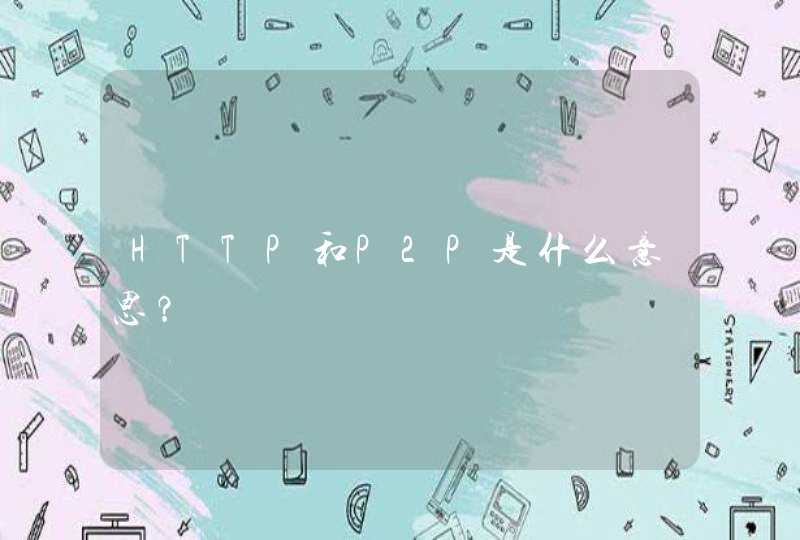电脑动画主要分二维与三维动画,软件有很多,例如:
1.Flipbook,二维动画制作中常见的软件,帮助动画师在摄像机下扫描、拍摄制图。这个软件最大的特点是会自动将每一桢上色使之与第一桢匹配,节省了动画师画家用手给每一桢上色的时间。
想要成为一名及格的剪辑师并不简单,需要有足够的耐心和兴趣来支持,建议大家先领取个限时免费学习剪辑的名额,做一个初步了解会对你的职业发展更加有帮助→点击领取限时免费学习卡
2.ToonBoomStudio,是目前Flash MX唯一直接支持的专业动画平台,有灵动亲切的绘画手感,是唯一具有唇型对位功能的 Flash 动画平台,引入镜头观念,控制大型动画场面游刃有余。
3.CTP,制作动画的理想工具,具有30种新的图像滤镜和特殊效果,除此之外,该软件与使用其他几种二维、三维动画软件制作的图像文件格式完全兼容。
选择专业正规的培训机构可以提高学习效率,更好更快地掌握这门技术。天琥采取线上+线下相结合的教学模式,线下面授教学,线上点评作品,线下讲师一对一辅导,让学员对重点难点理解得更加透彻,线上可以与全国78家校区同台竞技,增进学习积极性。
推荐comicstudio ,全球第一款专业漫画软件ComicStudio是日本Celsys公司出品的专业漫画软件,它使传统的漫画工艺在电脑上完美重现。使漫画创作完全脱离了纸张,给漫画教学节省大量的费用。
Comic Studio完全实现了漫画制作的数字化和无纸化 从命名到漫画制作的整个过程.都是在电脑上进行的。ComicStudlo软件可以自由选择各种类型的专用笔。其特有的矢量化技术可以对笔线进行自动整形。已画好的线,可进行变粗或变细处理,而且线条的曲度可以根据需要自由修改。
-----------------------------------------------------------------------
ComicStudio需要用手写笔。我是用手写笔已经有3年经历。我一般都用手
写笔在Photoshop中上颜色,但是在数位板上直接绘画线条还是第一次。
最初感觉怪怪的不好控制,没有了在纸上的手感。
2天后我找到了感觉,绘画速度和质量基本达到在纸上绘画的水平。
ComicStudio工作综述
ComicStudio的工作界面类似Photoshop,大多平面类软件的界面都差不多。
ComicStudio要先建立单个作品的目录:名称、作者、规格、保存路径等都要
设定好,这比较符合连环漫画创作的习惯。多人共同使用一套软件,每个人都
有自己的作品目录,不会出现文件混杂的现象。每一套作品甚至可以选择设定
密码,别人不能随意打开。
ComicStudio像Photoshop一样有图层。ComicStudio的图层有3种:
草稿层:专门负责打草稿;
图形层:基于像素,可以绘画;
矢量层:图像数据基于矢量形式,可以任意放大缩小不会出现锯齿、模糊。
(印刷出来线条边缘清晰锐利。)这个图层的线条都可以单独的被改变形状,
或者改变粗细。举个例字,如果我画的某个人物的脸部有些不够饱满,我可以
使用矢量线调整工具单独把某个线条拉伸调整。这似乎对画较长的线条很有帮
助。(我一般都在这个层绘画。)
(1)打草稿
就像在纸上绘画一样,用手写笔在草稿层打草稿。笔的颜色可以设定为黑色
(像铅笔)或者任意一种颜色。我比较喜欢蓝色和红色,容易与正稿区分。
草稿层可以有2层甚至更多——你可以在第一层很粗略的打稿,第2层打较细
致的草稿,不必在第一层草稿上擦线条。而且每一层的草稿的颜色都可以设定
为不同。这很类似用红蓝铅笔打稿。还有一点:用ComicStudio铅笔打稿的线
条是有压感的,线条的粗细、颜色的深浅都是可以通过手指的力量来控制的,
一如用铅笔一样。
ComicStudio的一个特殊之处在于它需要你把一张画面中每一个分格作为一个
独立的单元编辑。这样的好处是可以单独的编辑某个格中的所有元素。比如你
可以把某个格单独复制。而且我觉得分格独立编辑好像对电脑的资源利用也有
好处。我试着不分格,整个页面当作一个大的单元编辑,结果电脑运算速度变
慢,连线条似乎都无法跟手写笔同步了。
2)绘画正稿
分割单元完成,进入第一个单元编辑。矢量层自动出现。下面值得一说的是
ComicStudio的笔设定。
上黑线
ComicStudio的笔有3种:铅笔、钢笔、马克笔。
铅笔:用来打草稿。有压力感应,是ComicStudio中唯一可以带颜色的笔,但
是这种颜色只是用来区别草稿和正稿的虚拟的颜色。
钢笔:用来绘画正稿。有压力感应,手的轻重可以控制线条的粗细。笔头的形
状可以设定为圆形、三角形、矩形、任意多边形。任何形状的笔头都可以压扁
或者拉长,变换角度。
最值得一说的是钢笔的“修正功能”。人使用手写笔总会出现不同程度的手部颤抖,这种颤抖几乎是无法避免的,即使是手写笔的熟练使用者也不例外。不信
可以在没有修正功能的Photoshop中试验一下。ComicStudio具有的修正功能
可以自动把颤抖的线条修正为光滑的线条。据说这是一种很先进的技术。修正
的程度可以调节,熟练的使用者可以把修正程度降低。因为较高的修正设定会
让线条变得过于光滑,比如你画了一个锐角转折,结果ComicStudio把这个转
折给修正成钝角圆弧。较低的修正设定会忠实的再现的绘画意图。这两者就有
一个锲合点,可以根据自己的情况设定。我一般在绘画细小的部分设定较小的
修正值、绘画长线条的时候设定较大的设定值。
钢笔的选项还有几种:G笔、圆笔、学生笔等。运用起来都有区别。
另外,钢笔还有“尖头”设定。大家一定熟悉迪斯尼风格的线条吧,两头尖中间
细,充分的体现运笔的味道。在纸上绘画这种线条需要用弹性很好的软头笔配
合运笔的轻重提按。这种线条是在ComicStudio中可以轻易办到。
ComicStudio钢笔的“尖头”功能可以设定起笔、收笔为尖头,无论用什么样的速度和力量绘画,起笔收笔都会出现尖头的效果。你还可以设定从起笔、收笔的
什么位置开始逐渐变细,确实很神奇。这个功能让那些缺少运笔经验的朋友一
样可以画出迪斯尼风格的线条!
2 ComicStudio新手教程
没有使用尖笔效果和使用尖笔效果的对比
钢笔还可以选择透明色和白色,用来修改线条。
马克笔:没有压力感应。可以用来画等线,比如蜡笔小新的眉毛。
(3)放射线
我们都有过用尺子排放射线的经历,画那么多的一样的线条好枯燥无聊啊!
ComicStudio里面很牛的功能就是作放射线,简直太方便了!以至于我在演示
的时候背后的助手不断发出哦哦的惊叹。
放射线在ComicStudio中使用模板来做。模板就好像尺子一样(不过比尺子好
用得多)。
举例:比如画很常见的辐射状放射状线。选择好辐射放射线的模板,把放射的
中心确定,确定使用的钢笔或者马克笔的笔头大小,是否尖头(我一般都设定
收笔为尖头)。然后就在画面上大致沿着放射线的方向画就是了。没有亲自看
过、使用过的朋友可能无法了解我第一次使用这种功能时候的惊喜:画面中似
乎有好多看不见的尺子,我的线条就魔法般的沿着放射线的方向移动,一点也
不会偏差。这种技术我觉得应该叫作“磁力”,就像Photoshop中,对齐图片的
时候,如果旁边有辅助线的话,被对齐的对象就会自动*到辅助线上一样。
同样,可以画出平行的放射线。
其他的模板有圆形(包括椭圆)、多边形、弧线。可以自己编辑任意的曲线。
模板的移动、旋转、缩放都可以通过左手的几个键位轻松搞定。
模板还有其他形状,ComicStudio自带了很多不同形状的对话框模板,使用方
便。
你可以先去【绘学霸】网站找“插画设计”板块的【免费】视频教程-【点击进入】完整入门到精通视频教程列表: www.huixueba.net/web/AppWebClient/AllCourseAndResourcePage?type=1&tagid=303&zdhhr-11y04r-363243699想要系统的学习可以考虑报一个网络直播课,推荐CGWANG的网络课。老师讲得细,上完还可以回看,还有同类型录播课可以免费学(赠送终身VIP)。
自制能力相对较弱的话,建议还是去好点的培训机构,实力和规模在国内排名前几的大机构,推荐行业龙头:王氏教育。
王氏教育全国直营校区面授课程试听【复制后面链接在浏览器也可打开】: www.huixueba.com.cn/school/chahua?zdhhr-11y04r-363243699
在“插画设计”领域的培训机构里,【王氏教育】是国内的老大,且没有加盟分校,都是总部直营的连锁校区。跟很多其它同类型大机构不一样的是:王氏教育每个校区都是实体面授,老师是手把手教,而且有专门的班主任从早盯到晚,爆肝式的学习模式,提升会很快,特别适合基础差的学生。
大家可以先把【绘学霸】APP下载到自己手机,方便碎片时间学习——绘学霸APP下载:www.huixueba.com.cn/Scripts/download.html